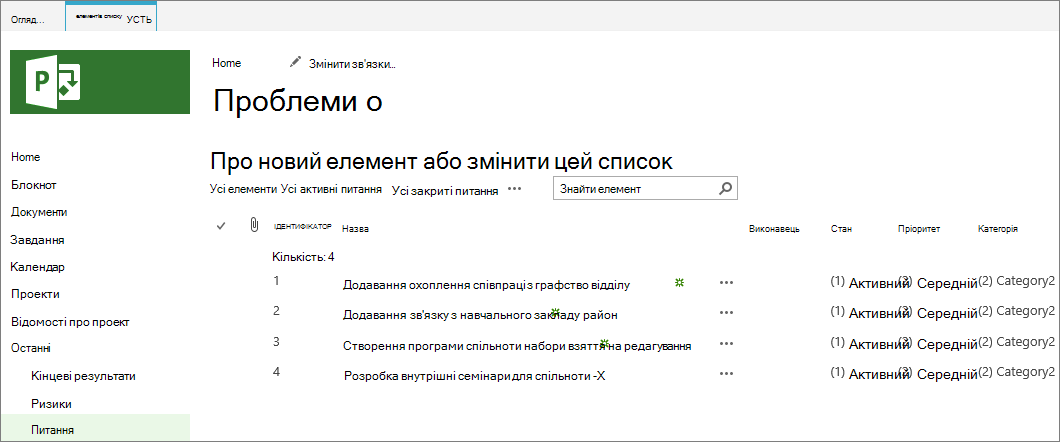Примітка.: Ми хочемо надавати найновіший вміст довідки рідною мовою користувачів якомога швидше. Цю сторінку перекладено за допомогою засобу автоматичного перекладу, тому вона може містити смислові, синтаксичні або граматичні помилки. Ми вважаємо, що цей вміст стане вам у пригоді. Повідомте нас, чи була інформація корисною, унизу цієї сторінки. Для зручності цю статтю можна переглянути англійською мовою.
Область проекту визначає те, що робить проекту і лише як важливо – те, що він не робить. Керування до масштаб проекту може бути складно, якщо ви перебуваєте в розділі постійного тиску з керування зацікавленим сторонам, ваші колеги і навіть самостійно, завдання можна додати "лише цього одного малого." Хоча розвиватися протягом життєвого циклу проекту прив'язано до масштаб проекту, ви хочете, щоб забезпечити зроблені вправо компромісів. За допомогою можливостей Project Web App для служби Project Online для керування областю, щоб навіть зі змінами затвердженої область, цілей проекту ще бути виконано, особливо цих цілей, пов'язаними з розкладу проекту, бюджет і результатів.
У цій статті
Що таке область проекту та його звідки отримується?
Область проекту визначає межі проекту. Його указує, що проекту буде зробити, щоб виконати його заданим мета.
Проекту стоїть більше шансів на успіх, якщо ви, як керівник проекту, можна зберегти дисципліною, необхідно виконати, щоб зберегти проект у рамках визначених область. Це дуже легко купон тут і там додаткові завдання, які також, здається, щоб покращити проекту в цілому. Область проекту росте більше і більше, іноді непомітно, а бюджет, графіка та персоналу залишаються незмінними. Часто керування зацікавлених сторін, які платите проекту – це не відомо, що масштаб проекту збільшилася стільки.
Засіб є область керування, яка гарантує, ви та учасниками групи проекту виконайте всі роботи, потрібний для виконання область проекту – не більше і не менше. Керування областю містить основні компоненти:
-
Визначення області та його затверджено
-
Розроблення роботи робочої структури проекту (WBS) детально, потрібно виконати ці завдання
-
Запобігання зсуву область
-
Керування областю зміни протягом життєвого циклу проекту та апаратні трикутник проекту
Визначення областю проекту та публікувати технічне завдання у службі Project Online
Визначення масштаб проекту, – це проекту "Північна зірки" посібник, який зберігає парусних прямо до бажаного результати проекту. Створенню оператора область забезпечує, кожен із проекту клієнтів або спонсора для всіх учасниками групи, розуміє, що цей проект прагне виконати.
Область оператор може бути короткому резюме або докладний опис комплексний документ, залежно від вашої організації процеси та потреб проекту. Як мінімум ваш оператор область має містити такі елементи:
-
Мета проекту: Стислі інструкції, яка відганяються мета проекту.
-
Результат проекту: Функції, функції та інші характеристики продуктів, служби або результат, що проект, щоб досягти. Це область продукту.
-
Проектні межі: Де починається проект і де його завершення терміну дії; те, що буде включено та виключені із проектом.
-
Кінцеві результати проекту: На матеріальні елементи проводиться через виконання проекту, наприклад, документи, процеси, прототипів, навчального або кінцевий продукт.
-
Обмеження у програмі Project: Будь-які обмеження, які обмежити проекту параметри, наприклад, час, бюджет, доступності ресурсу, правил і так далі.
Після того як ви створили свій проект технічне завдання, мають верхньому керування або клієнтів, перегляньте та його затвердження. Важливо, керування зацікавленими сторонами – це ті, які платити за рахунками проекту – ж зору проектів, що ви... перш ніж ви створення групи та приступити до виконання проекту.
Потім у програмі Project Web App для Project Online, опублікуйте оператора область в бібліотеці документів проекту. Після оператора область зберігається, буде доступною, який учасники групи та керування зацікавлених сторін.
-
На панелі швидкого запуску виберіть елемент проекти.
-
Центр проектіввиберіть ім'я проекту, до якого стосується технічне завдання.
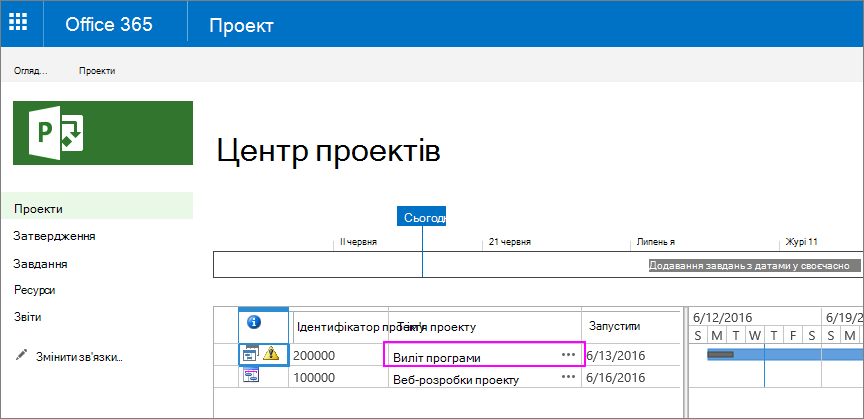
-
На панелі швидкого запуску виберіть документах. Відкриється сторінка документи » для проекту.
-
У рядку меню виберіть пункт завантажити.
-
Переміщення по файловій системі для пошуку та виберіть пункт область оператор та натисніть кнопку Відкрити. Файл буде додано до бібліотеки документів для проекту.
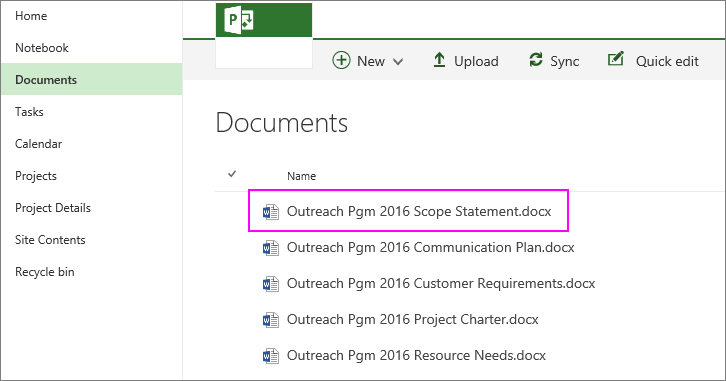
Розробити робочий робочої структури та завдання списку у службі Project Online
За допомогою область оператора написаний та затверджено проекту може бути більше відчутний визначення, ніж було коли було щойно зрозуміти або набору вимоги.
Тепер ви розробляєте роботи робочої структури проекту (WBS) і докладних даних всіх завдань, які потрібно виконати, щоб надавати кінцеві результати, які виконати область. Просто кажучи, на WBS є структури етапів проекту, завдання та підзавдання, також відомості про Проміжні етапи проекту а кінцеві результати. Нижче описано процес розробки в WBS.
-
Створення списку всіх завдань, які потрібно виконати. Ви можете додавати завдання до проекту в Project Web App для служби Project Online, або ви можете працювати за межами Project OnlineProject Online для зараз, залежно від того, полегшує.
-
Упорядкування списку завдань у структурі логічні (ще раз, фази, завдання, підзавдань і так далі).
Порада.: Це не необхідно додати, відповідальні за завдання, бюджет відомості або відомості про розклад. Все, що може бути пізніше. Важливо, щоб розділити мета проекту в окремих, важливих завдань.
-
Працювати кілька ітерацій WBS, щоб усе правильно. Є зацікавлених сторін проекту, особливо до групи учасників (або учасники групи, імовірно,), перегляньте її точність, повноту і реалізм. Переконайтеся, що відображає область проекту.
-
Є керування затвердження на WBS зацікавлених сторін.
Під час на WBS затвердження, Додати завдання до проекту або зробити будь-які необхідні зміни в Project Web App для служби Project Online. На завдання ви починаєте для створення проекту відповідно до області на основі WBS.
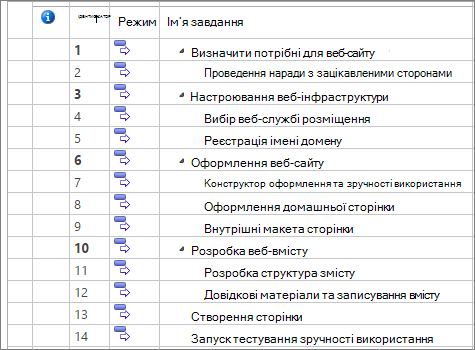
Запобігання зсуву область
Під час планування та виконання проекту ви прив'язали, щоб переглянути нові варіанти виникати. Часто ці нові ідеї, відповідають функції та можливості про продукт, служби або результат, що проект виробництва. Область завжди в розділі постійного тиску, щоб розгорнути, оскільки це більше завжди хотіли із проекту. Проте, після оператора масштаб і отриманих WBS затвердженими керування зацікавленим сторонам, додаючи до області завжди впливає на витрати проекту а також Плануйте.
Додавання завдань, які часто також, здається, малих або тривіального масштаб проекту може призвести до області зсуву, тобто додавання завдання до масштаб проекту без вивчення вплив цих доповнення на план проекту, бюджет або ресурси і отримання підтримки клієнтів затвердження. Область зсуву – це велику проблему, так, щоб він причини багато проектів виконати пізніше, перейдіть за рамки бюджету або помилкою повністю.
Чи учасник групи та керування зацікавлених сторін пропонує, створити завдання або набору завдань стають частину роботи проекту, задати такі питання:
-
Наскільки це завдання відповідає до масштаб проекту?
-
Скільки часу триватиме виконати?
-
Під час її потрібно буде виконати?
-
Хто буде відповідає за завдання, і вони мають тривалість завдання?
-
Це залежить від виконання інших завдань і завдання, що залежить від завершення цього завдання?
-
Якщо це викликає розкладу для запуску пізніше або над бюджет, завдання, які потрібно буде відмовився відповідати узгоджені терміни та бюджету? Або більше часу та бюджету стають доступними?
За формулювання область оператор і необхідності його затверджено керування зацікавлених сторін, проект уже має гарні шанси опираюча область зсуву. Коли ці самі керування зацікавлених сторін потрібно зробити більше, ви можете вказати на це дійсно збільшує область і технічне завдання можна резервне копіювання.
Це не означає, що, звісно, що після того, до області конфіденційність і WBS затверджувати, нічого не має будь-коли змінити. Ви завжди зробити відкриття в ході виконання проекту, які вимагають надійні зміни. Проте, стають мають розпізнає відмінності між областю повзучості за шириною змін і переконайтеся, що ви маєте процес для боротьби з обох.
Якщо ви додали завдання до графіка, і тепер ви бачите, що деякі з них виходять за рамки проекту, їх можна видалити.
-
У Project OnlineProject Online панелі швидкого запуску виберіть елемент проекти.
-
Центр проектіввиберіть назву проекту. Проект відкриється і відображає Усі завдання.
-
Клацніть правою кнопкою миші рядок заголовка для завдання, яке потрібно видалити. Заголовок рядка – це далеко ліву клітинку в рядку завдання.

-
У контекстному меню, що з'явиться виберіть пункт Видалити завдання. Вибрані завдання буде видалено.
Порада.: Щоб видалити кілька суміжних завдання, виберіть рядок заголовків для першого завдання, натисніть і утримуйте клавішу Shift і виберіть рядок заголовка останнього завдання. Це виділяє всі завдання між рядами ім'я та прізвище. Видалення кількох несуміжних завдань, виберіть пункт заголовок рядка для першого завдання, натисніть і утримуйте клавішу Ctrl і виберіть заголовків рядків для інших завдань, який потрібно видалити. Клацніть правою кнопкою миші один із заголовків рядків а потім виберіть Видалити завдання.
-
На вкладці завдання у групі проект виберіть збереження. Також можна натиснути сполучення клавіш Ctrl + S.
-
Коли ви готові опублікувати зміни, внесені до розкладу для всіх інших відображається, на вкладці завдання у групі проект виберіть команду опублікувати.
Примітка.: Хоча учасниками групи проекту можна додати рядки до своїх табелях, вони не можна додавати нові завдання графік із їхні табелі. Вони можуть лише додати завдання, які ви вже призначено ці, особисті завдання або завдання адміністративного часу.
Керування областю зміни як проблем у службі Project Online
Нереально очікувати, що вас на проект закриття області будуть ідентичні на той, який було на початку проекту. Відкриття нового завжди розроблені під час планування проекту та виконання. Нові ідеї покращити старі думки. Інші дії надання ефективності процесу трохи коригування. Проект має відповідати на змінення залишаються надійне.
Проте всі зацікавлених сторін потрібно зверніть увагу, що кожної зміни пропонуються ефект. Це чудовий спосіб провести уявити собі це є з трикутник проекту. Трьома сторонами трикутник проекту – це область, часу та грошей.
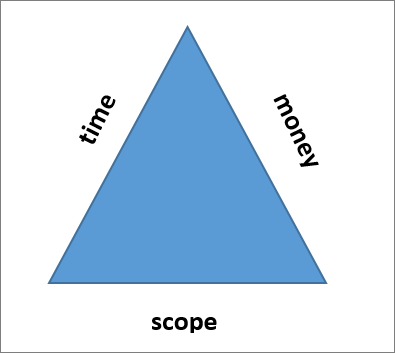
Якщо область боку на трикутник подовжений, але час і гроші сторін залишаються незмінними, трикутник незбалансованої і проекту групи для проблеми. Після змінення часу збоку, гроші боку або обох сторін потрібно бути відповідно подовжений.
Це означає, що хоче один із зацікавленими сторонами щось додати до проекту, вам доведеться поясненням, що ця зміна буде ймовірно затримка проекту або зробити її витрат більше.
Спосіб обробки цих запитів – через зміни процесу управління. Маючи на змінення, перегляд дошки дає змогу відобразити всіх учасників у таблиці фактів доповнення, подивіться, ознайомтеся з декларацією область і зберегти збалансований трикутник проекту.
Змінення керування процесом починається з змінити запит, у якому виконуватиме описано запропонований зміни та відповіді на запитання про вплив змін на проект.
Змінення огляд дошки принаймні має містити спонсора проекту, керівник проектів, учасники групи, які відповідають за виконання додаткових завдань і особи, що запит на змінення. Дошки описано зміни та рішення. Це рішення описано та зберігається з іншого проекту документи, які можна отримати доступ до проекту зацікавлених сторін.
За допомогою цього процесу керування зміни область зсуву запобігти та надійні область зміни припадає точки зору планування, бюджет, ресурси, якість, ризик, загальний цілей проекту та успіху умов.
Відстежувати зміни запити проблеми
У Project Web App для служби Project Onlineможна використовувати цю проблему, відстеження можливість ввести запити на змінення і їх усунення.
Відстеження питання можна введіть назву запит на змінення, призначити її учасником групи відповідальних (можливо, ви як керівнику проекту, учасник групи, на які впливає зміни, або змінити огляд диспетчера) та надати йому термін (можливо Дата змінення рецензування м нараду). Також можна ввести стан і пріоритет на запит на змінення.
Цю проблему можна вкласти запит на змінення форми та інші пов'язані документи. Ви можете виділити на питання категорію, щоб змінити запити, щоб їх можна вводити разом. Коли запит на змінення буде вирішено, можна позначити його стан як не працює.
Учасники групи, верхньому керування та іншим зацікавленим сторонам із дозволом можна також переглядати та редагувати запити на змінення у веб-застосунку Project Web App питання система відстеження.
Запис питання
-
У Project OnlineProject Online, на панелі швидкого запуску виберіть елемент проекти.
-
На сторінці Центр проектів у стовпці Назва проекту виберіть ім'я проекту, для якого потрібно додати або змінити запит на змінення.
-
В області ліворуч виберіть елемент питання.
-
На сторінці проблеми натисніть кнопку створити елемент.
-
Заповніть форму, яка з'являється. Лише поля обов'язково має заголовок. Додаткові поля додавати власника, Призначено, стан, категорії, пріоритет, Термін, обговореннята роздільну здатність. Виконувати будь-які інші поля, для яких ви маєте інформацію. Завжди можна додати додаткові відомості в майбутньому.
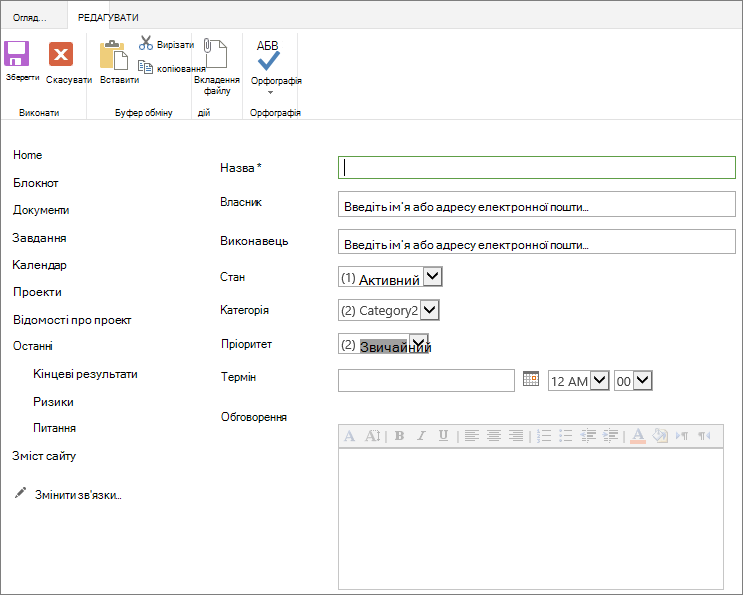
-
Проблема запису, наприклад, запит на змінення форми можна вкласти файл. На вкладці редагування у групі дії натисніть кнопку Вкласти файл. Виберіть Файл, виберіть елемент, перейдіть до і виберіть файл і натисніть кнопку Open. Натисніть кнопку OK.
-
У нижній частині сторінки натисніть кнопку зберегти .
Змінити відомості про проблему
-
У Project OnlineProject Online, на панелі швидкого запуску виберіть елемент проекти.
-
На сторінці Центр проектів у стовпці Назва проекту виберіть ім'я проекту, для якого потрібно змінити запит на змінення.
-
В області ліворуч виберіть елемент питання.
-
На сторінці проблем виберіть назву ризику, який потрібно змінити.
-
На вкладці вигляд у групі керування натисніть кнопку Редагувати елемент.
-
Змінення або виконання будь-якого поля.
-
У нижній частині сторінки натисніть кнопку зберегти .
Перегляд списку проблеми на проект
-
У Project OnlineProject Online, на панелі швидкого запуску виберіть елемент проекти.
-
На сторінці Центр проектів у стовпці Назва проекту виберіть ім'я проекту, для якого потрібно змінити запит на змінення.
-
В області ліворуч виберіть елемент питання.
-
На сторінці проблеми перегляньте проблеми, введене для поточного проекту.
-
Сортування за зростанням, поля, наприклад, Призначеностан, категоріїта Дату завершення, виберіть заголовок стовпця. Сортування за спаданням, виберіть стовпець заголовок ще раз.